Wanneer u online werkt, moet u meestal een wachtwoord invoeren om in te loggen op uw account. Om deze taak te vergemakkelijken, hebben de meeste browsers een functie om het ingevoerde wachtwoord te onthouden. Enerzijds helpt het de gebruiker om sneller op de site te komen. Aan de andere kant heeft het gebruik van de functie voor het onthouden van wachtwoorden een negatieve invloed op de veiligheid van internet.
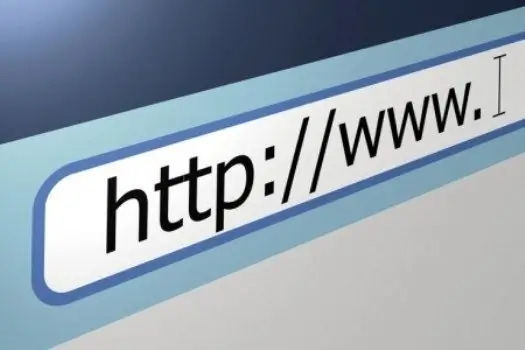
instructies:
Stap 1
Bij het invoeren van een wachtwoord verschijnt meestal een venster met een bericht waarin de gebruiker wordt gevraagd het wachtwoord op te slaan, te weigeren op te slaan of er later aan te herinneren. Als een dergelijk venster niet verschijnt, is de functie van automatisch opslaan van wachtwoorden uitgeschakeld.
Stap 2
Om het in Internet Explorer in te schakelen, opent u: "Extra" - "Internetopties" - "Inhoud" - "AutoAanvullen". Vink in het geopende venster het vakje "Verzoek om wachtwoord op te slaan" aan.
Stap 3
Als u in Mozilla Firefox werkt, opent u: "Extra" - "Opties" - "Bescherming". Vink in het gedeelte "Wachtwoorden" de vakjes "Wachtwoorden voor sites onthouden" en "Hoofdwachtwoord gebruiken" aan.
Stap 4
Als u met Google Chrome werkt, klikt u op het moersleutelpictogram, dit bevindt zich direct achter de adresbalk en selecteert u: "Opties" - "Persoonlijk". Vink in het gedeelte "Wachtwoorden" het vakje "Suggestie voor het opslaan van wachtwoorden" aan.
Stap 5
Degenen die liever Opera in het netwerk laten werken, moeten openen: "Service" - "Algemene instellingen" - "Formulieren". Vink het vakje aan naast Wachtwoordbeheer inschakelen.
Stap 6
Ondanks het gemak van de functie om het wachtwoord te onthouden, moet u het zeer zorgvuldig gebruiken. Moderne trojans zijn in staat om wachtwoorden van alle gangbare browsers te stelen, dus u moet wachtwoorden van belangrijke services niet op deze manier opslaan, bijvoorbeeld uit e-mailboxen. Alle belangrijke wachtwoorden moeten handmatig worden ingevoerd: als u hier een paar seconden aan besteedt, wordt het veel moeilijker om uw inloggegevens te stelen.
Stap 7
De volgende optie is mogelijk: sla een onjuist wachtwoord op in de browser, dat één of twee tekens afwijkt van het echte. Bij het invoeren hoeft u alleen deze karakters te wijzigen, terwijl diefstal van het gewijzigde wachtwoord niet in gevaar is.
Stap 8
Het is erg belangrijk om complexe wachtwoorden te gebruiken, omdat veel accounts worden gehackt met triviale selectie. Een goed wachtwoord moet minimaal acht tekens bevatten, met verschillende registers worden getypt en speciale tekens bevatten - @, $, #, enz.






